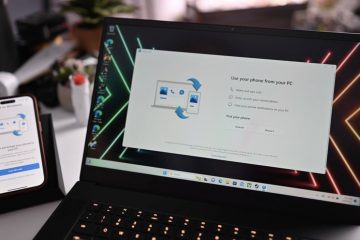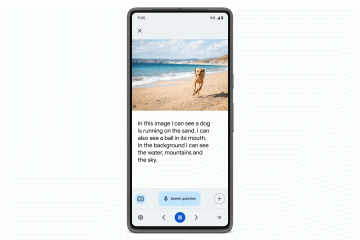Apple マップを使用して最寄りのカフェまでのルートを検索する場合でも、「Find My」を使用して Apple デバイスの位置を追跡する場合でも、iPhone で位置情報サービスを有効にする必要があります。しかし、これらのサービスがどこからともなく動作を停止するまれなケースについてはどうすればよいでしょうか?
そのような状況を回避できるように、このトラブルシューティング ガイドを作成しました。このガイドでは、次のような場合に使用できるいくつかの簡単な解決策を説明します。 iPhone で位置情報サービスを起動して実行します。
1.位置情報サービスが有効になっていることを確認する
高度なソリューションに進む前に、最初に行うべきことの 1 つは、iPhone で位置情報サービスが有効になっていることを確認することです。
 [設定] → [プライバシーとセキュリティ] に移動します。 [位置情報サービス] をタップします。位置情報サービスの切り替えがオンになっていることを確認します。
[設定] → [プライバシーとセキュリティ] に移動します。 [位置情報サービス] をタップします。位置情報サービスの切り替えがオンになっていることを確認します。

2.問題のアプリを再起動します
多くの場合、位置情報サービスに関連する問題を含め、アプリ内のほとんどの問題は、問題が発生しているアプリを閉じて再度開くだけで解決できます。
App スイッチャーを開くだけです をクリックし、問題のアプリを上にスワイプして閉じます。 次に、アプリを再度開き、問題が解決したかどうかを確認します。
次に、アプリを再度開き、問題が解決したかどうかを確認します。
3.アプリが正確な位置情報にアクセスできるかどうかを確認します
iPhone 上のサードパーティ製アプリの多くは、正確に機能するために正確な位置情報データを必要とします。したがって、以下の手順に従って、問題のアプリが正確な位置情報にアクセスできるかどうかを確認する必要があります。
[設定] → [プライバシーとセキュリティ] に移動します。 [位置情報サービス] をタップします。問題が発生しているアプリを選択します。
私の場合は、「探す」でした。 正確な位置情報がオン になっていることを確認します。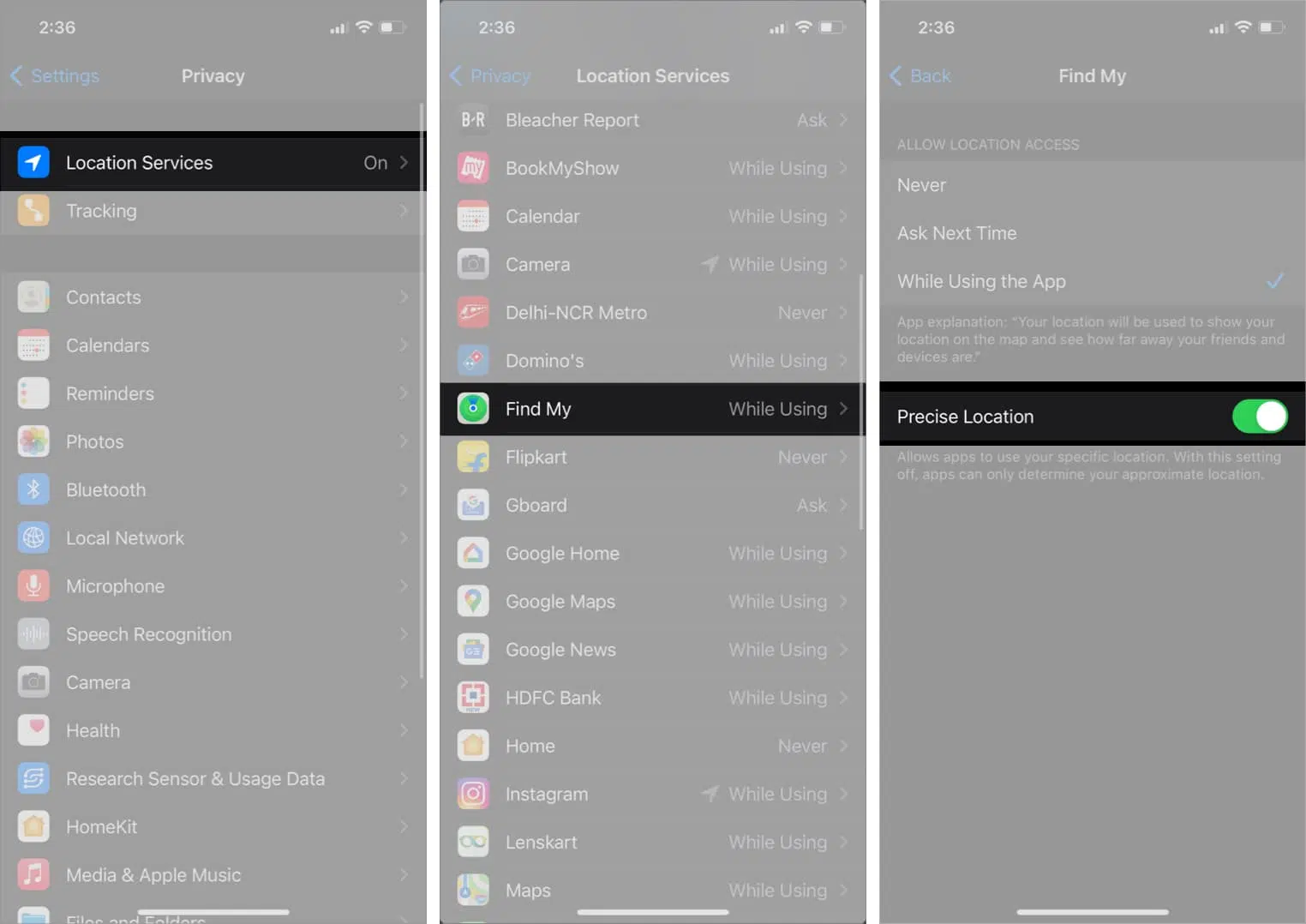
4.日付と時刻の設定を確認する
日付と時刻の設定が不正確であると、iPhone の位置情報サービスの適切な機能が妨げられることも知られています。
したがって、iPhone の日付と時刻を手動で設定するのではなく、Apple サーバーから自動的に取得することをお勧めします。
[設定] → [一般] に移動します。 > → 日付と時刻。 自動的に設定をオンにします。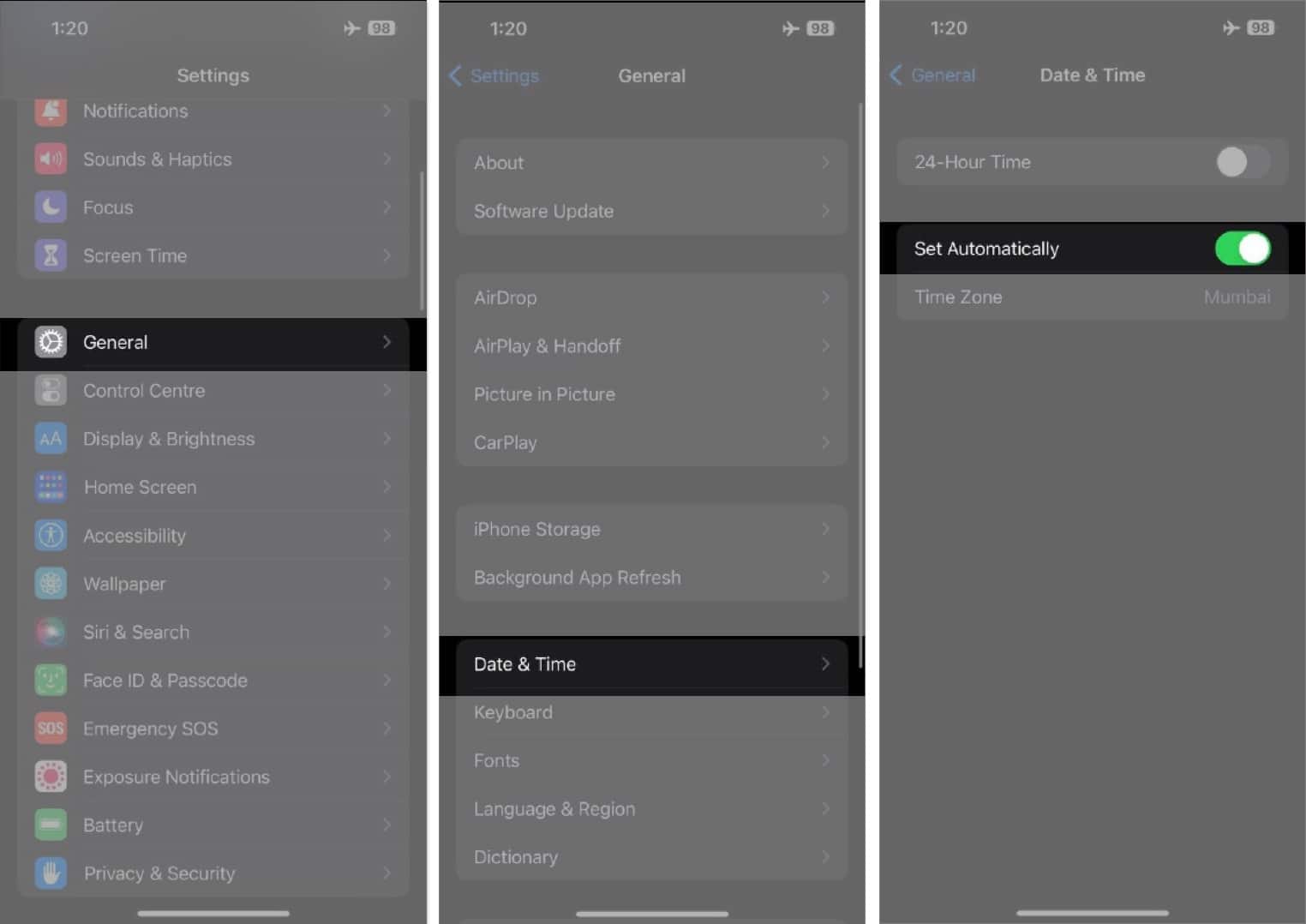
5.コンテンツとプライバシーの制限を確認する
iPhone のコンテンツとプライバシーの制限機能を使用して位置情報サービスを誤って無効にすると、位置情報サービスが機能しなくなることがあります。
位置情報サービスを再度有効にする方法がわからない場合は、次の手順に従ってください:
[設定] → [スクリーンタイム] → [コンテンツ] に移動します。プライバシー制限スクリーン タイム パスワードを作成した場合は、 入力します。 [ 位置情報サービス ] をタップし、位置情報サービスの切り替えを有効にします。
6.低データ モードと低電力モードを無効にする
低データ モードと低電力モードを使用すると、iPhone のバッテリーとモバイル データの許容量を節約できますが、これらを有効にすると、アプリが iPhone の位置情報サービスにアクセスできなくなる可能性があります。 iPhone。無効にする方法は次のとおりです。
設定 → モバイル → モバイル データ オプション に移動し、データ モードをタップします。 strong> し、低データ モードの選択を解除します。 次に、設定→バッテリーに戻り、低電力モードを無効にします。 toggle.
次に、設定→バッテリーに戻り、低電力モードを無効にします。 toggle.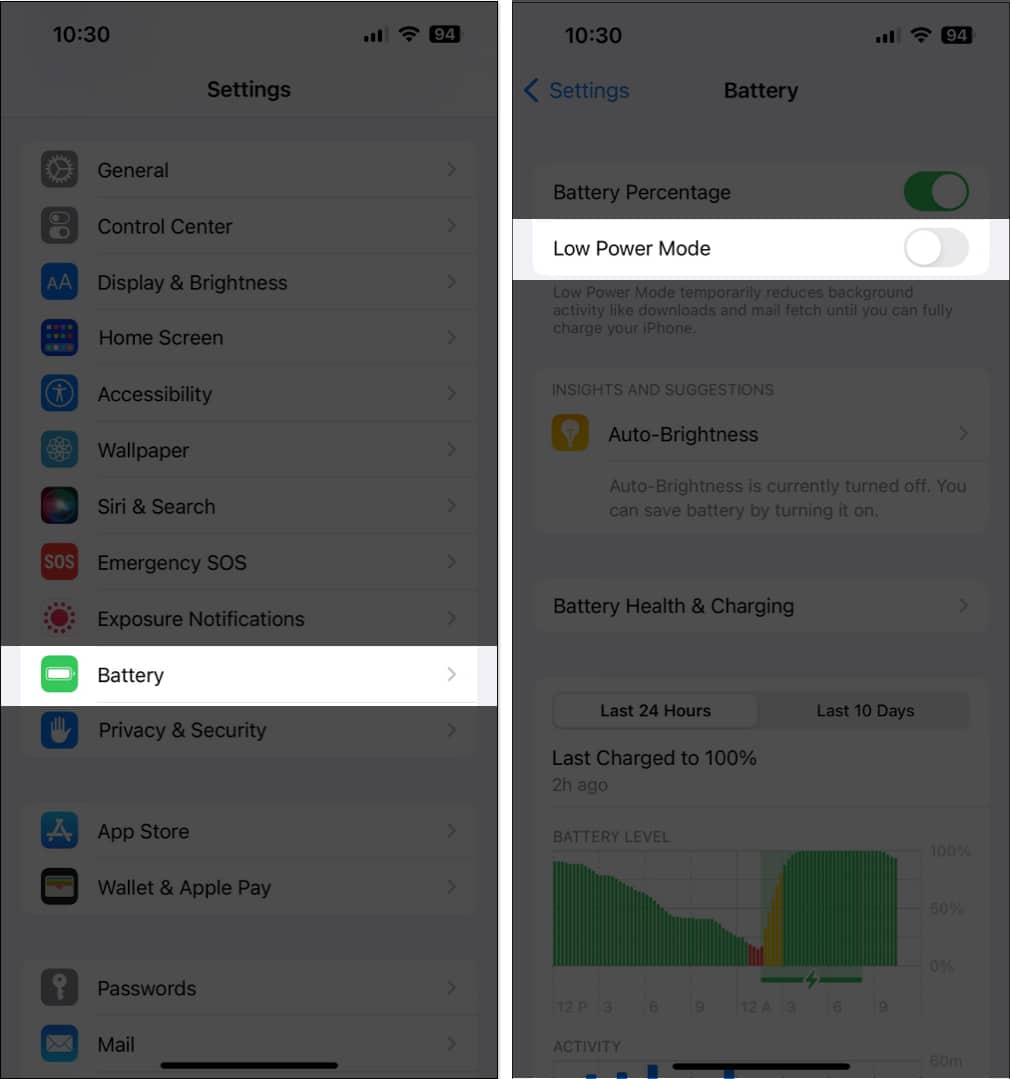
7.位置情報とプライバシーの設定をリセットする
それでも iPhone で位置情報サービスを実行できない場合、最善の策は、位置情報とプライバシーの設定をデフォルト値にリセットすることです。詳細については、以下の手順を参照してください。
設定 → 一般 → iPhone の転送またはリセット に移動します。 [リセット] → [位置情報とプライバシーをリセット] をタップします。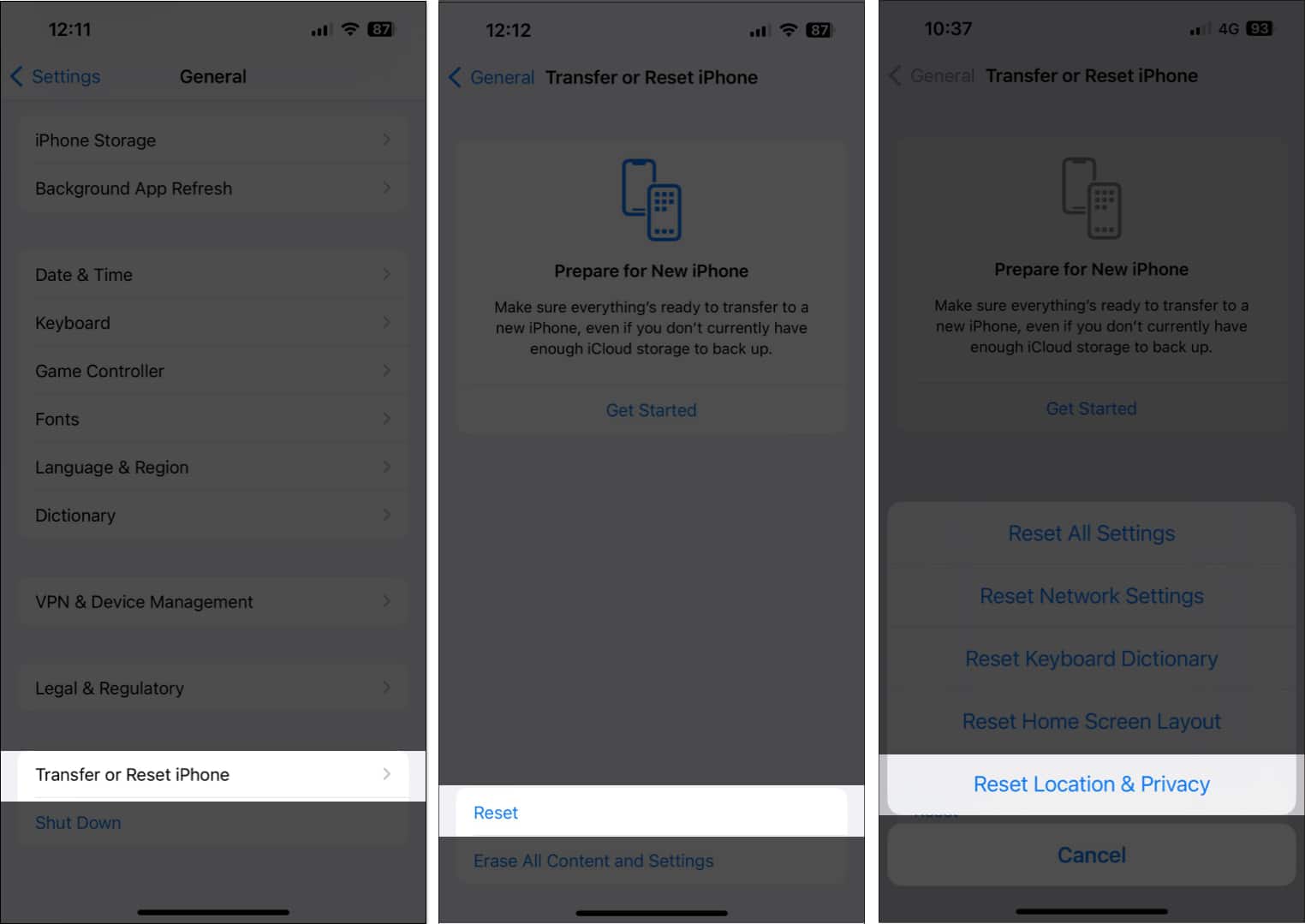 iPhone パスコードを入力し、画面上の指示に従います。
iPhone パスコードを入力し、画面上の指示に従います。
8. iOS のアップデートを確認する
iOS 内のバグや不具合により、位置情報サービスなどの重要な機能が使用できなくなる場合もあります。同様の問題に直面している場合は、以下に示す手順で詳しく説明されているように、そのような問題にパッチを適用するためのバグ修正を含む新しい iOS アップデートが Apple から発行されているかどうかを確認することをお勧めします。
設定
に移動します。 strong> → 一般 → ソフトウェア アップデート。利用可能なアップデートがある場合は、[ダウンロードしてインストール] をタップします。
9.ハード リブートを実行します
iPhone を再起動しても問題が解決しない場合は、ハード リブートを実行すると、iPhone の位置情報サービスのスムーズな機能に影響を与える可能性のあるソフトウェア関連の問題を解決できます。 iPhone をハード リブートする方法について知りたい場合は、iPhone または iPad をハード リブートする方法に関するこのガイドを参照してください。
10.出荷時設定へのリセットを実行する
ほとんどの解決策が失敗した場合は、iPhone を出荷時設定へのリセットを実行できます。これにより、すべてのユーザー データが削除され、iPhone がデフォルト設定に復元されるため、最初からやり直すことができます。
設定 → 一般 → に移動します。 iPhone を転送またはリセットします。 [すべてのコンテンツと設定を消去] を選択します。 [続行] をタップし、iPhone パスコードを入力します。 iCloud の自動バックアップが完了したら、画面の指示に従ってください。
[続行] をタップし、iPhone パスコードを入力します。 iCloud の自動バックアップが完了したら、画面の指示に従ってください。
上記の解決策をすべて試しても、iPhone で位置情報サービスがまだ機能しない場合は、その時期が来ている可能性があります。 Apple サポートに連絡し、電話で問題の解決を支援できるかどうかを確認してください。
そうでない場合は、最寄りの Apple Store で Genius Bar の予約をすることができます。そこで問題を解決したり、iPhone を修理または交換したりできます。
iPhone の位置情報サービスが復元されました
これらの簡単な解決策のおかげで、iPhone の位置情報サービスをすぐに復元して、ルートをナビゲートしたり、「探す」を使用してデバイスを追跡したり、チェックしたりできるようになります。天気なども滞りなく。ただし、ご質問がある場合は、お気軽にコメント セクションにコメントを書き込んでください。
続きを読む:
著者プロフィール

Ayush はテクノロジー愛好家から転身しました。テクノロジージャーナリストであり、複雑なトピックを明確かつ簡潔な方法で説明するコツを備えたハウツーライター。執筆以外のときは、『レッド・デッド・リデンプション 2』では荒野を駆け抜けたり、『サイバーパンク 2077』ではナイトシティの通りを車で駆け抜けたりする彼を見つけることができます。